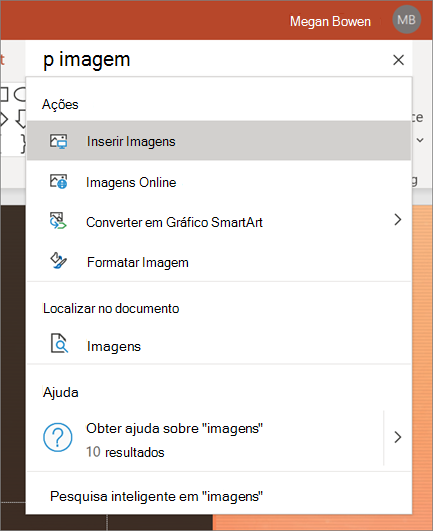Criar e abrir uma apresentação de PowerPoint
Comece a colaborar com estas instruções rápidas sobre como criar, partilhar e editar apresentações por conta própria ou com a sua equipa.
Para converter o Google Slides em PowerPoint, vá a Ficheiro > Descarregue > Microsoft PowerPoint (.pptx). Em seguida, abra o ficheiro no PowerPoint. Veja mais na Get start with Sheets.
Nota: As funcionalidades e informações neste guia aplicam-se ao PowerPoint como disponível através de Microsoft 365.
Criar uma nova apresentação
-
Abra o PowerPoint.
-
Selecione Apresentação em branco,ou selecione um dos temas.
-
Selecione Mais temas para ver a galeria e procure mais.
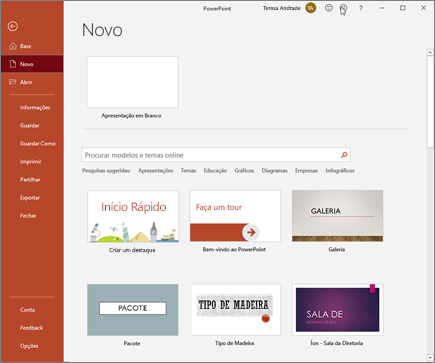
Adicionar um diapositivo
-
Selecione o diapositivo a seguir ao qual pretende colocar um novo.
-
Selecione Base > Novo Diapositivo.
-
Selecione Esquema e selecione o esquema que pretende no menu pendente.
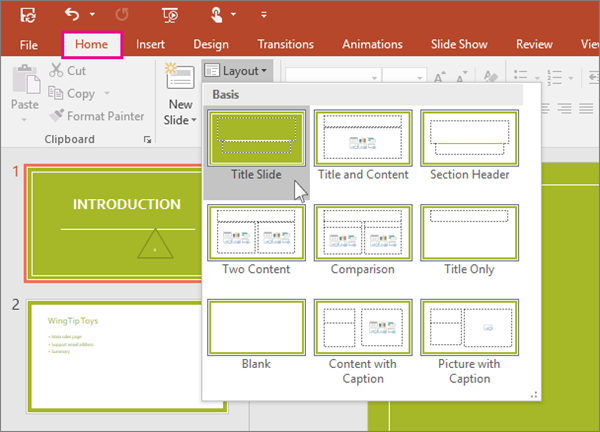
Guardar
Quando guardar os seus ficheiros para a nuvem, pode partilhar e colaborar com outros.
-
Selecione Ficheiro > Guardar Como.
-
Selecione uma pasta OneDrive e nomeie o ficheiro.
Depois de guardar uma vez para o OneDrive, o AutoSave está ativado que guarda o seu ficheiro automaticamente, a cada poucos segundos, enquanto trabalha.
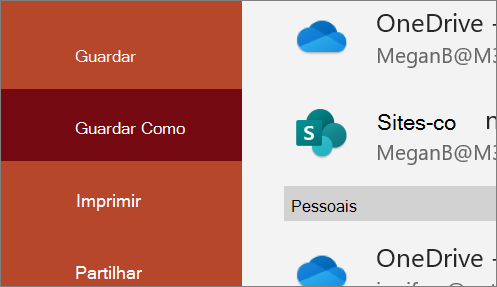
Mudar o nome de uma apresentação
-
Selecione o nome do ficheiro na barra de título.
-
No menu que é apresentado, pode mudar o nome do ficheiro, selecionar uma nova localização para onde o ficheiro será movido ou ver o histórico de versões do mesmo.
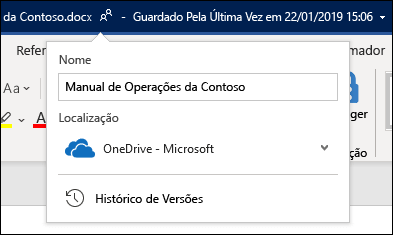
Offline
Quando estiver online, a funcionalidade Guardar Automaticamente está sempre ativada e guarda as suas alterações à medida que trabalha. Se, em qualquer altura, perder a ligação à Internet ou esta for desligada, quaisquer alterações pendentes serão sincronizadas assim que voltar a estar online.
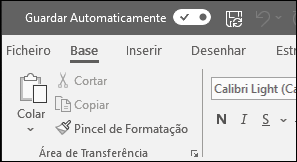
Procurar
No topo das suas aplicações do Microsoft Office no Windows encontrará a caixa de pesquisa. Esta ferramenta poderosa ajuda-o a procurar comandos PowerPoint, obter ajuda ou pesquisar na Web.